
いまや生活必需品家電のひとつといっても過言ではない、スマートフォン(略してスマホ)。様々な機能があるのはわかっているものの、サライ世代の方からは、電話とカメラ、メール、LINE以外は使いこなせていないという声をよく聞きます。
そこで、今回もスマホのちょっと困った問題の解決方法を、スマホ講座なども行うプロ集団「女子部JAPAN(・v・)」がご紹介します。やりかたを知るだけで、スマホがとっても使いやすくなりますよ!
第35回のテーマは「iPhoneで室内写真をうまく撮る」です。
フラッシュをオフにする
室内で写真を撮るとき、フラッシュをたくと不自然な写真になってしまったり、そもそもフラッシュ撮影がNGの場所もあります。では、iPhoneのカメラ機能でフラッシュをオフにするにはどうしたらいいのか、その方法を紹介します。
まずホーム画面から「カメラ」のアイコンをタップして、カメラを立ち上げます。出てきた画面の左上にあるアイコンをタップします。
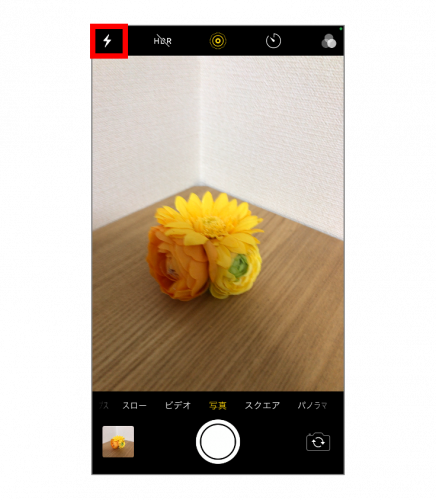
すると、フラッシュが自動もしくは、オンかオフか選択肢が出てくるので、「オフ」を押します。
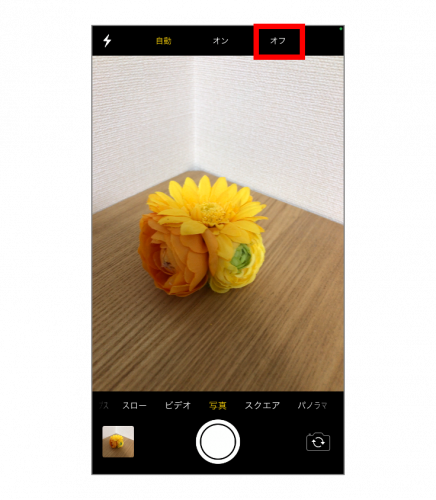
左上のカミナリのような形をしたアイコンに斜線が入っていれば、フラッシュがオフになってることを表します。この状態で画面下中央にある丸いボタンを押せば、フラッシュなしでの撮影が可能です。
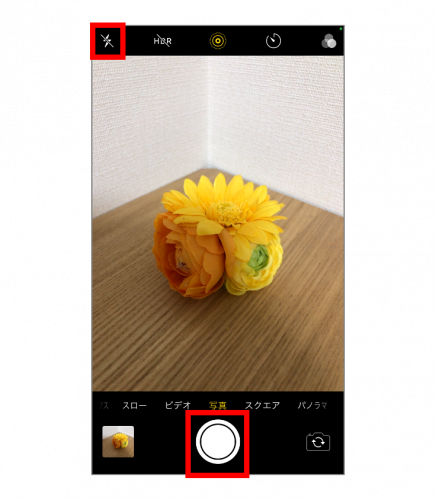
露出を調整する
いざ撮影しようとしたときに、室内だと写真が暗く感じたり、逆に明るく感じたりするときがあると思います。そういうときは、露出を調整しましょう。
まず、明るくしたい場合です。画面に写った被写体など、明るくしたい部分をタップします。すると、四角い枠と右横に太陽のマークが出てくるので、それが表示されている間に上のほうに向かって、画面をスライドします。
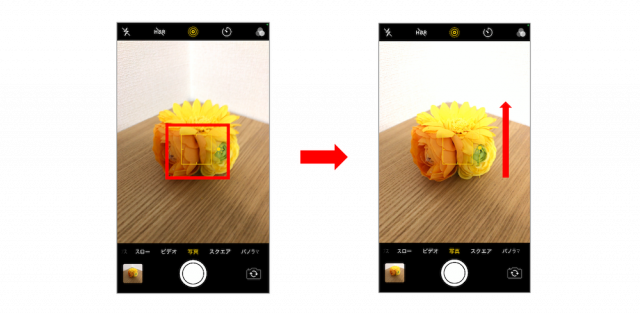
逆に暗くしたいとき。今度は、明るくするときとは逆で、暗くしたい部分をタップし、枠と太陽のマークが出ている間、下のほうに向かって画面をスライドします。
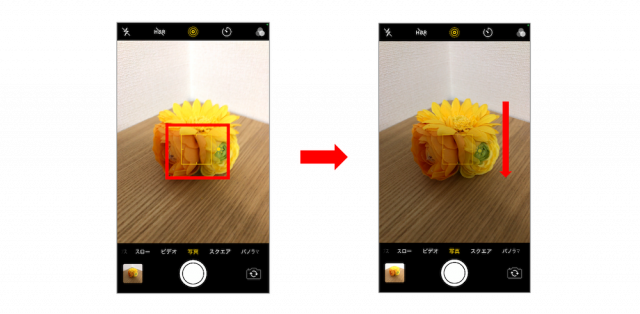
好みの明るさになったら、画面下中央の撮影ボタンを押して写真を撮ります。
AE/AFロックを使う
露出を自分で調整するのが面倒な場合は「AE/AFロック」機能を使ってみましょう。自動で明るさを調節してくれるだけでなく、カメラのピントも自動的に合わせてくれます。
まずピントを合わせたい部分を長押しします。画面上に「AE/AFロック」と表示されたら設定完了です。画面下中央の撮影ボタンを押して、写真を撮ってみましょう。
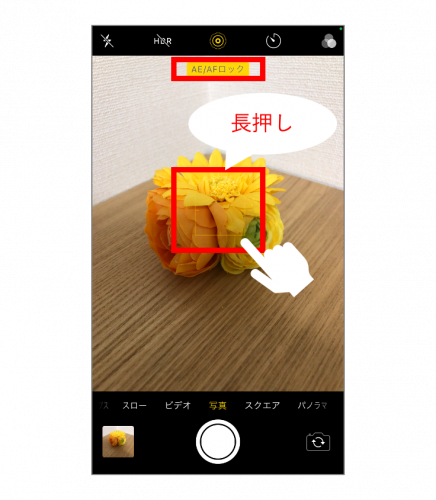
室内写真を撮影するときにうまく撮れずに困っていた人は、今回の方法を参考にしてみてください。
※iPhone7/iOS14.0.1で実施。
文/女子部JAPAN Hicary
女子部JAPAN(・v・)
2010年に「iPhone女子部」として発足して以来、スマホをはじめ、女子が気になるモノ・コトを体験・解決しているコミュニティ・メディア。雑誌でのスマホ特集の監修や著書もあり。スマホ講座の講師やカリキュラム作成も手がけている。
https://www.iphonejoshibu.com/



























